Aug 14, 2025 • Categoría: Reparación de Fotos • Soluciones probadas
Mi galería de fotos no funciona, y cada vez que intento guardar una foto, aparece lo siguiente: "Un error impide que la galería de fotos guarde esta foto. Código de error: 0x88982f61".
Las imágenes constituyen una parte importante de nuestra vida cotidiana. Tienen un gran valor sentimental, así como una esencia profesional vinculada a ellas. Por lo tanto, perder el acceso a estos preciosos activos puede resultar absolutamente devastador en determinados escenarios.
Si no puedes acceder a tu galería de fotos y te encuentras con el código de error 0x88982f61, estás en el lugar adecuado. Aquí, te proporcionaremos información en profundidad sobre este error y cómo solucionarlo con métodos sencillos. ¡Comencemos!
Parte 1: ¿Qué es el Código de Error 0x88982f61 de la Galería de Fotos?
A veces, cuando intentas acceder a tus imágenes en Windows, particularmente las imágenes RAW capturadas por las cámaras digitales, se puede encontrar con un error. Este código de error 0x88982f61 impide al usuario abrir, editar o guardar el archivo fotográfico. En otras palabras, se bloquean activamente todos los posibles tipos de acceso al archivo de imagen. Las restricciones de acceso pueden resultar realmente molestas.
Las imágenes RAW son imágenes sin procesar o sin comprimir capturadas en dispositivos digitales como cámaras o escáner de imágenes. Por lo tanto, no pueden imprimirse ni visualizarse sin el procesamiento adecuado y la conversión a formatos de archivo apropiados. El código de error 0x88982f61 suele aparecer en los formatos de imagen RAW al visualizarlos o convertirlos. Tu Windows puede notificar que la imagen no se puede abrir.
En resumen, la Galería fotográfica de Windows no puede detectar y leer las imágenes RAW, por lo que muestra el código de error 0x88982f61. Otras razones por las que aparece el código de error pueden ser hardware o software dañado. La corrupción u otros daños en el archivo también puede ser una razón para que se produzca el error. Un sistema operativo obsoleto también puede causar un error de la galería de fotos.
Parte 2: ¿Cómo Reparar el Código de Error de la Galería de Fotos 0x88982f61 en Windows?
Después de saber lo que significa el código de error de la galería de fotos 0x88982f61, ahora es el momento de aprender a deshacerse de él. Hay varios métodos y técnicas disponibles que pueden resolver eficazmente el problema. A continuación, se presentan 5 métodos efectivos que pueden ayudarte a deshacerse del error sin necesidad de preocuparte.
Método 1: Realizar una Limpieza de Disco
Una limpieza a fondo del disco puede ayudarte a deshacerse de la papelera y otros elementos no deseados en tu Windows. Esto puede ayudarte a deshacerse de los elementos que resultan ser una molestia. La eliminación de los archivos temporales y de la papelera pueden ayudar a aumentar el rendimiento del dispositivo. Puede ejecutar la limpieza del disco para resolver el código de error 0x88982f61. Aquí están los pasos para hacerlo.
1. Pulsa la tecla de Windows.
2. En el cuadro de búsqueda, escribe "Liberador de espacio en disco".
3. Haz clic en la opción "Liberador de espacio en disco".
4. Se abrirá un cuadro de diálogo que te pedirá que especifiques el disco que quieres limpiar. Elige un disco y haz clic en "Aceptar".
5. Windows realizará un análisis y mostrará los archivos basura y temporales encontrados en el disco seleccionado en un cuadro de diálogo.
6. Selecciona los archivos que deben ser eliminados y haz clic en "Aceptar". Los archivos seleccionados se borrarán. Ahora comprueba si el problema persiste.
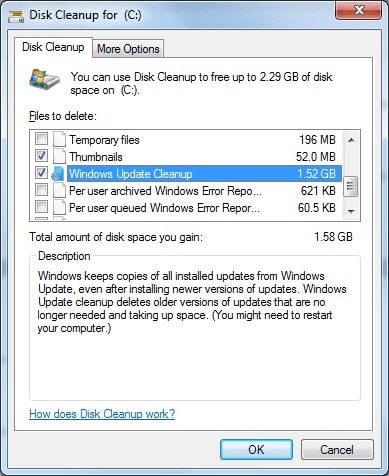
Método 2: Ejecuta un Escáner de Virus
Una posible razón para que aparezca el código de error es que el disco o los archivos hayan sido infectados con virus y malware. Los ataques virales pueden causar estragos en tu dispositivo y provocar corrupción y otros daños. También pueden ser la causa del error de la galería de fotos. A continuación, te explicamos cómo puedes analizar tu Windows en busca de virus y malware.
1. Abre la 'Configuración' de tu Windows.
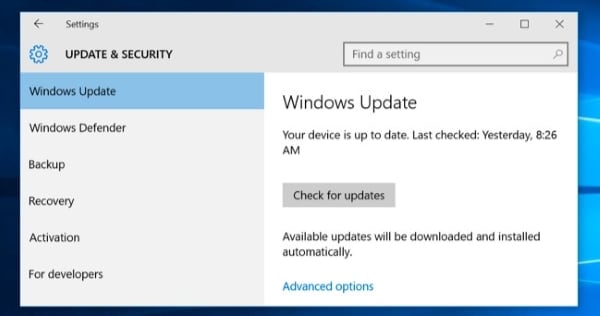
2. Ve a 'Actualización y Seguridad'.
3. Ve al panel "Windows Defender ".
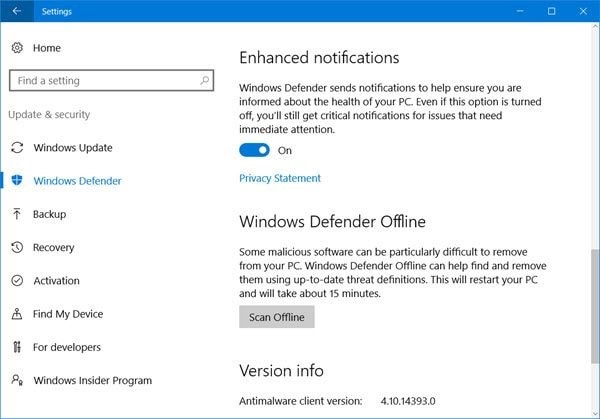
4. Ahora, selecciona "Abrir el Centro de Seguridad de Windows Defender".
5. Desde allí, elige la opción "Virus y protección contra amenazas".
6. A continuación, haz clic en "Escaneo Avanzado".
7. Selecciona la opción "Escanear sin conexión de Windows Defender".
8. Haz clic en "Escanear Ahora" para iniciar el escaneo.
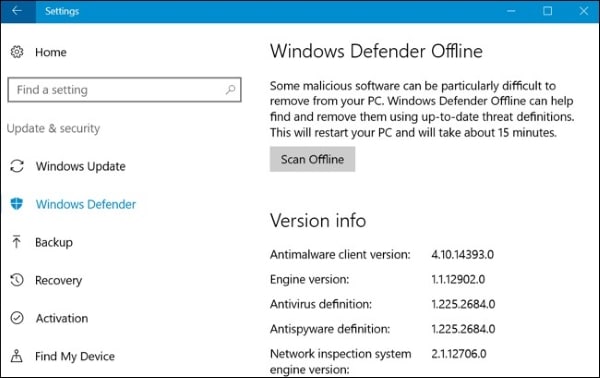
9. Deberás reiniciar tu PC una vez que el escaneo haya finalizado.
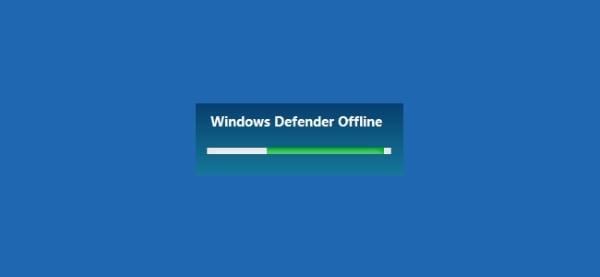
10. Para ver los resultados del escaneo, abre de nuevo "Configuración".
11. Ve al panel de "Windows Defender".
12. Ve a "Protección Contra Virus y Amenazas" como se ha indicado anteriormente.
13. Haz clic en "Historial de Escaneo" para ver los resultados del escaneo.
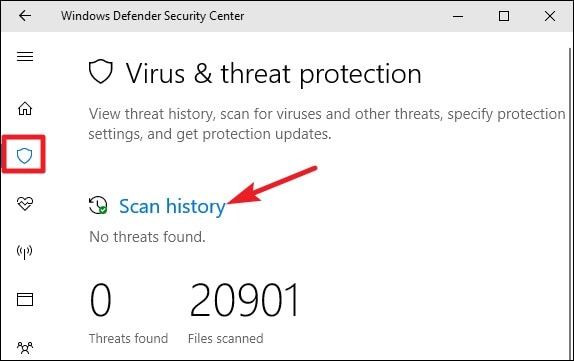
Método 3: Ejecutar un Análisis del Verificador de Archivos del Sistema
El Comprobador de Archivos de Sistema o el comando SFC es una utilidad de Windows que permite a los usuarios escanear, detectar y restaurar archivos corruptos en el sistema. Es una opción muy valiosa y conveniente que se puede utilizar para reparar archivos o discos dañados en Windows. En este caso, también se puede utilizar para reparar el código de error 0x88982f61 de la galería de fotos.
Para ejecutar un escaneo SFC en tu Windows, procede como se indica en los siguientes pasos.
1. Pulsa la tecla de Windows para abrir la barra de búsqueda.
2. Escribe 'cmd' para ver la opción Símbolo del Sistema.
3. Haz clic con el botón derecho del ratón en la opción Símbolo del Sistema.
4. En el menú desplegable, elige la opción "Ejecutar como administrador".
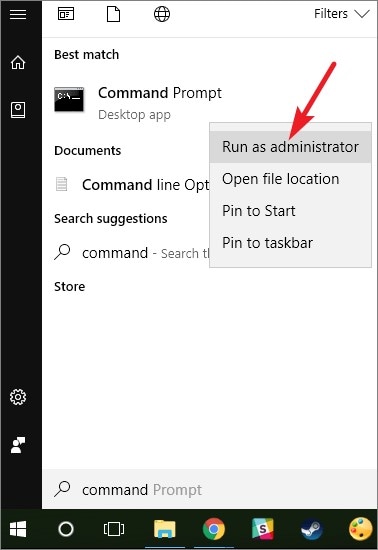
5. Aparecerá la ventana de comandos.
6. Escribe el siguiente comando: 'dism.exe /online /cleanup-image /restorehealth'.
7. Ahora, pulsa la tecla Enter.
8. Una vez completado el proceso, escribe la línea de comandos: "sfc/scannow" y pulsa Enter.
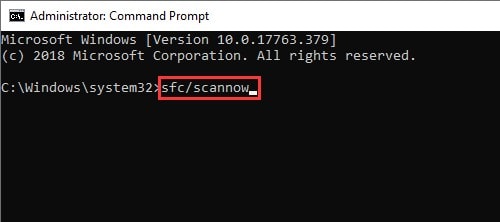
9. Cuando el procedimiento se haya completado, reinicia tu sistema.
Esto te permitirá deshacerte del código de error 0x88982f61 de una vez por todas.
Método 4: Actualizar Windows
Una razón muy común para que las aplicaciones de Windows actúen es debido a un sistema operativo obsoleto. Si estás utilizando una versión anterior de Windows, es probable que te enfrentes a una serie de problemas en tu dispositivo, incluyendo el código de error de la galería de fotos 0x88982f61. Para deshacerse de este problema, simplemente actualiza tu sistema operativo Windows a la última versión. A continuación, se indican los pasos para hacerlo.
1. Abre la "Configuración" de tu dispositivo.
2. Navega hasta la opción "Actualizaciones y Seguridad".
3. Ve a la opción 'Windows Update' disponible. Haz clic en ella para buscar las actualizaciones disponibles.
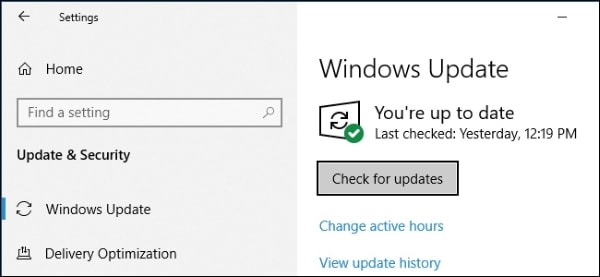
4. Haz clic en una opción de actualización adecuada, seguido de "Aceptar".
5. Por último, haz clic en "Instalar Actualizaciones" para iniciar las actualizaciones.
Método 5: Reparar Imágenes Corruptas Usando Wondershare Repairit
En caso de que los métodos mencionados anteriormente sean incapaces de resolver el error 0x88982f61 de tu galería de fotos, te queda utilizar una herramienta de terceros como último recurso. Puedes utilizar una herramienta de reparación de fotos para reparar tus archivos de imagen corruptos o dañados.
Wondershare Repairit es el mejor en este sentido. Te permite arreglar eficazmente los errores y problemas de corrupción en archivos de una amplia gama de formatos. La herramienta también es fácil de usar y cuenta con una alta tasa de recuperación.
A continuación, se explica cómo puedes reparar imágenes corruptas utilizando Wondershare Repairit.
Paso 1: Adjuntar Archivos en el Programa
En primer lugar, descarga e instala el programa en tu dispositivo. Después de iniciarlo, inserta tus archivos corruptos en la herramienta haciendo clic en el botón "Añadir Archivo ".

Paso 2: Solicitar que el Programa Comience
Una vez que hayas añadido los archivos al programa, tienes que hacer clic en el botón "Reparar" para comenzar el proceso de reparación.

Paso 3: Guardar en una Ubicación
El último paso es hacer clic en el botón "Guardar" para ver y guardar los archivos reparados en una ubicación adecuada en el dispositivo.

Conclusión
Perder el acceso a tu galería de fotos puede resultar bastante molesto y estresante. Ahora, no tienes que preocuparte por ello mucho más tiempo. Haciendo uso de los métodos mencionados anteriormente, puedes arreglar fácilmente el código de error 0x88982f61 que aparece en tu galería de fotos.
Si todos los métodos manuales no funcionan, puedes probar una herramienta de reparación de fotos para proteger tus archivos de imagen de la corrupción y la pérdida. La herramienta Repairit Photo Repair es una excelente opción cuando se trata de este tema. Ahora, ya no tiene que decir adiós a tus valiosas fotos.
Las Personas También Preguntan
-
¿Por qué no puedo ver mis fotos en Windows 10?
Algunas de las razones más comunes por las que no se pueden ver las fotos en Windows 10 pueden ser debido a la existencia de un visor obsoleto, un archivo dañado o un formato de archivo incompatible. -
¿Dónde está la carpeta Fotos en Windows 10?
La carpeta Fotos en Windows 10 se puede ver en la opción de "Acceso Rápido" en la franja visible en el lado izquierdo en "Esta PC" o "Mi PC". -
¿Cuál es el mejor programa para ver fotos?
Algunos de los mejores programas para ver fotos en Windows 10 son Microsoft Photos, Adobe u otros visores de terceros. -
¿Cuál es el visor de fotos por defecto de Windows 10?
'El visor de fotos de Windows es el visor por defecto para los archivos de imagen en Windows 10.
Recuperar Fotos/Video/Audio
- Recuperar Fotos
- Softwares gratis para recuperar fotos.
- Recuperar fotos de tarjeta de memoria.
- Recuperar fotos de Facebook eliminadas
- Recuperar fotos borradas de Instagram
- Recuperar Videos
- Recuperar Cámaras
- Recuperar datos perdidos de cámara.
- Recuperar fotos de cámara Nikon.
- Recuperar fotos borradas de cámara digital
- Errores en cámaras Canon y soluciones
- Recuperar Audios





Alfonso Cervera
staff Editor